概述
由于本人之前开发过一段时间Android,一直想使用一款高效率开发工具来开发STM32,是否能像开发Android、Java、前端他们那样,达到敏捷开发效果呢?当然是有的了。该款IDE那就是Visual Studio IDE,很好用,说到这,当然网上也有一款Code IDE,也很流行,它就是Clion IDE了,网上也有教大家搭建开发STM32或者其它的ARM系列的开发环境,这篇文章只讲解基于Visual Studio IDE搭建STM32开发环境,如过你不喜欢这个IDE,也可以阅读我之前写的一篇基于Clion IDE开发STM32开发环境,文章:链接。好了,废话有点多,进入正题。
一、环境配置:
- 下载Visual Studio2017,我们只需下载社区版本即可,开发STM32完全够用了:链接
当然你也可以去官网下载最新的版本,或者自己喜欢的版本,链接,其它版本还没验证过估计有问题。
小白的安装方式,下一步,下一步,完成即可。(注:这里需要注册一个账号,登录即可)
- 下载VisualGDB-5_4-r3,链接。官网下载链接
- 下载完所有的安装包,如下所示

- 安装步骤

- 这里我默认安装在C盘,要是想安装其它盘选择"Custom installation"选项即可。
1)、Quick installation
2)、Custom installation
- VisualGDB安装前VS工具栏没有找到它,如下所示:

- 安装好后,重新打开VS IDE,在工具栏就能看到VisualGDB了,如下所示:

- 先来看看这个插件的强大之处吧!好奇的盆友可以去官网了解了解。在这我就点到为止了。

二、开发步骤
1、STM32CubeMX配置基础工程代码
(注:这里是基于STM32F103CBT6这款芯片生成代码,其它款芯片看官根据自己的需要选型即可。)







工程项目生成后如下所示:

2、Visual studio IDE编码
1)、打开Visual studio IDE
- 安装ARM toolchain工具,在栏目中找到 “工具>>VisualGDB>>Manage VisualGDB Packages”,如下所示:



紧接安装"STM32 Devices",即可。- 安装好后就是如下图所示:

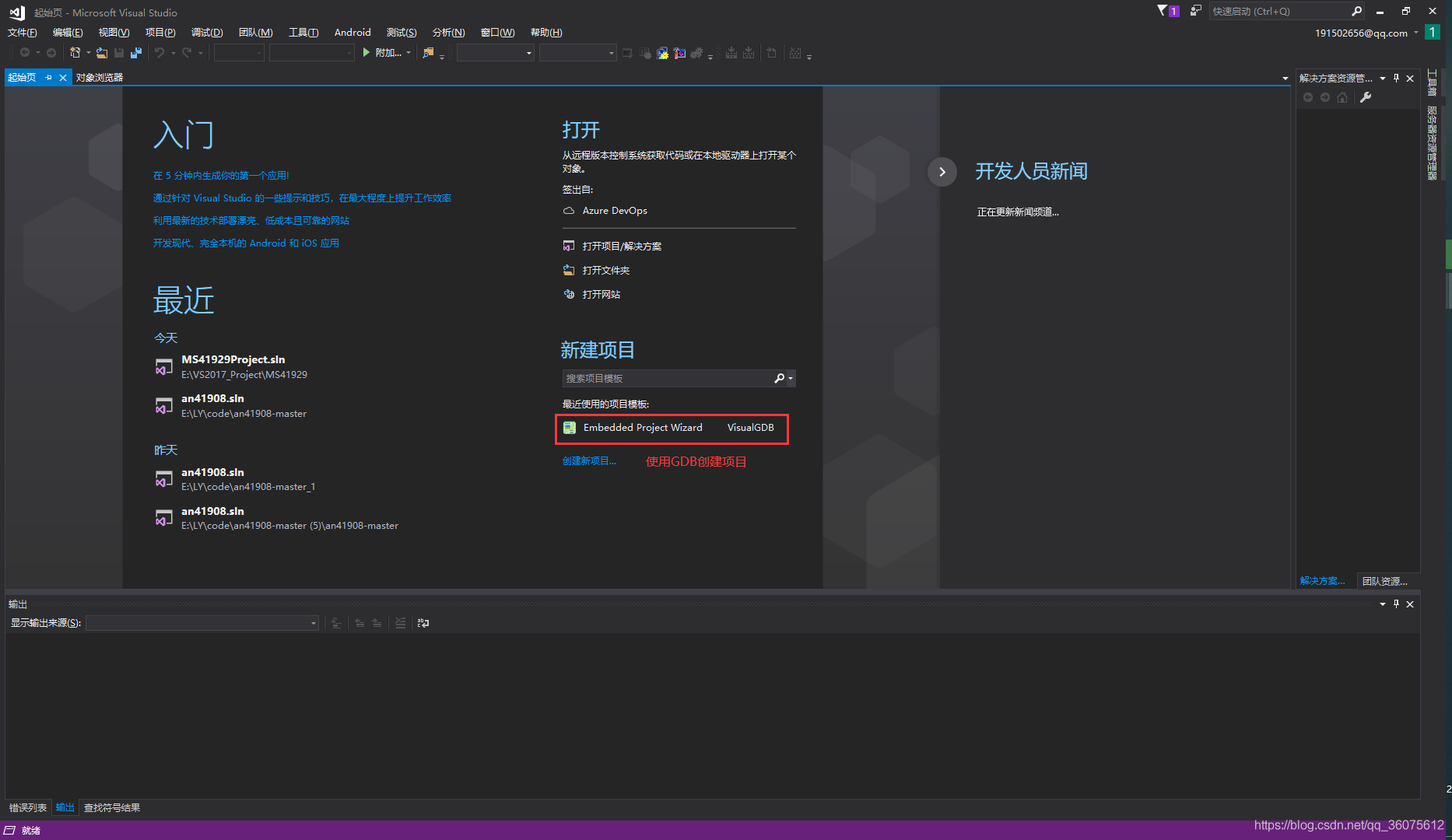








此时鼠标,选中“Demo_Project”,会弹出一个窗口,选择使用“VisualGDB Project Properties”打开。如下所示:





这里先关掉当前窗口,需要到项目中复制芯片型号,当然,你自己记得,能写出来也可以。




以上步骤全部做完,就可以在这个IDE编写代码了,上面这步要选一下,不然,等下写代码没有智能提示功能。体验不好。


项目所有文件目录如下:

下载程序与调试

代码智能提示,自动补全。

还可以查看各个寄存器值(该功能,很简单,只要把你需要看到东西添加进来即可,比如下面的TIM4、GPIOB等)

反汇编

总结,这个环境编写代码,keil与IAR是没法比的。非常好用。在这希望各位嵌入式同仁加入这个开发群体中来。

 博客专家
博客专家